Voit korjata xlive.dll: n asentamalla pelin tarvitsemat komponentit
- Jos xlive.dll puuttuu, muista ladata ja asentaa puuttuvat komponentit Microsoftilta.
- Ongelman kohteena olevan pelin uudelleenasentaminen on toinen tapa ratkaista tämä ongelma nopeasti.
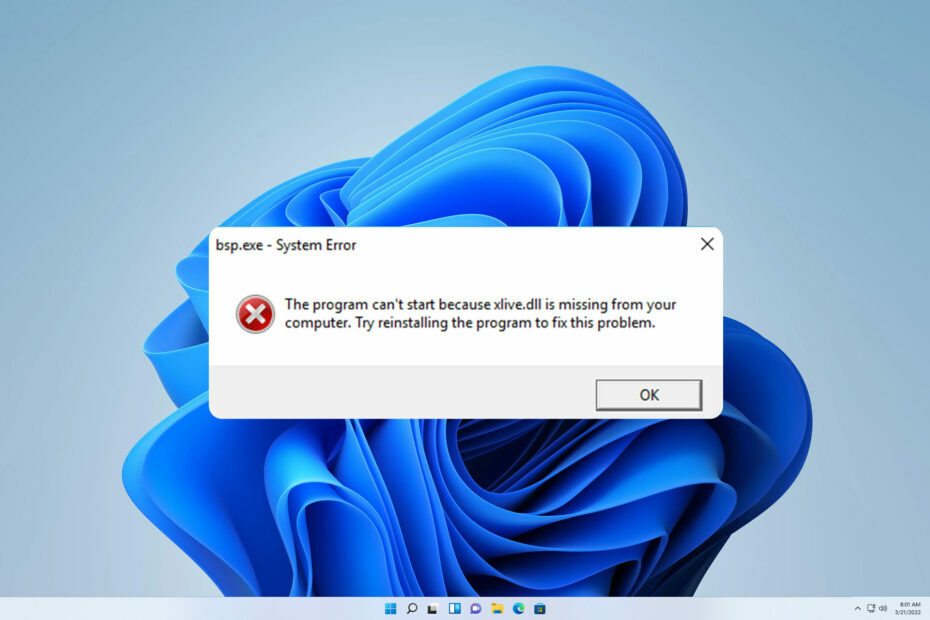
XASENNA NAPSAUTTAMALLA LATAA TIEDOSTOA
- Lataa ja asenna Fortect tietokoneellasi.
- Käynnistä työkalu ja Aloita skannaus löytääksesi DLL-tiedostoja, jotka voivat aiheuttaa tietokoneongelmia.
- Napsauta hiiren kakkospainikkeella Aloita korjaus korvata rikkinäiset DLL-tiedostot toimivilla versioilla.
- Fortectin on ladannut 0 lukijat tässä kuussa.
Monet pelit käyttävät xlive.dll-tiedostoa suoritukseen, ja jos tämä tiedosto puuttuu, peli, jonka haluat suorittaa, ei käynnisty ollenkaan.
Puuttuvat DLL-tiedostot eivät ole mitään uutta, ja olemme jo käsitelleet kuinka korjata
puuttuvat DLL-tiedostot Windows 11:ssä yhdessä vanhemmista oppaistamme.Ennen kuin aloitamme tämän ongelman korjaamisen, katsotaanpa, mikä tämä tiedosto on ja mikä aiheuttaa ongelmia.
Mitä hyötyä Xlive dll: stä on?
Tämä tiedosto on osa Games for Windows Live -ohjelmistoa, ja monet vanhemmat pelit käyttävät sitä. Mitä tulee ongelmiin, tässä ovat yleisimmät syyt:
- Puuttuvat komponentit – Jos Pelit Windows Livelle ohjelmistoa ei ole asennettu, kohtaat todennäköisesti tämän ongelman.
- Vioittunut asennus – Joskus vioittunut asennus voi aiheuttaa tämän ongelman, joten sinun on asennettava peli uudelleen.
Kuinka voin korjata puuttuvan tai ei löydy -virheen xlive.dll-virheen?
Ennen kuin aloitamme tämän ongelman korjaamisen, tässä on pari nopeaa kiertotapaa, jotka voivat auttaa:
- Siirrä DLL-tiedosto system32-hakemistoon - Käyttäjät ilmoittivat kopioineensa xlive.dll-tiedoston syswow- tai -sivustosta SysWOW64 kohtaan järjestelmä32 kansio Windows-hakemistossa. Vaikka tämä on karkea ratkaisu, se on toiminut joillekin käyttäjille.
- Poista XliveProtectDisabler.asi – Harvat käyttäjät ilmoittivat, että tämän tiedoston poistaminen pelihakemistosta korjasi tämän ongelman, joten sinun kannattaa kokeilla sitä.
1. Käytä erityistä DLL-korjausohjelmaa
Puuttuva xlive.dll-tiedosto estää sinua käyttämästä suosikkipelejäsi, ja vaikka voit ladata ja korvata sen manuaalisesti, se ei ole turvallisuuden kannalta paras vaihtoehto.
Sen sijaan kannattaa käyttää DLL-korjausohjelmisto. Tällaisia ongelmia ilmenee, jos Windows ei ole täysin yhteensopiva kolmannen osapuolen DLL-tiedostojen kanssa, minkä tämä ohjelmisto voi korjata.
Kun olet ladannut ohjelmiston, asenna se ja korjaa kaikki puuttuvat DLL-tiedostot helposti.
2. Asenna Games for Windows Live
- ladata Pelit Windows Livelle.
- Avaa ladattu tiedosto ja seuraa näytön ohjeita.

- Käynnistä tietokone uudelleen, kun asennus on valmis.
- 80092004 Windows Update -virhe: kuinka korjata se
- Virheellinen toiminto laitteelle 0: Kuinka korjata se
- UXDService: mikä se on ja kuinka korjata sen virheet
- amd_ags_x64.dll puuttuu: 5 tapaa korjata se
3. Asenna kyseinen peli uudelleen
- Napsauta hiiren kakkospainikkeella alkaa -painiketta ja valitse Sovellukset ja ominaisuudet.
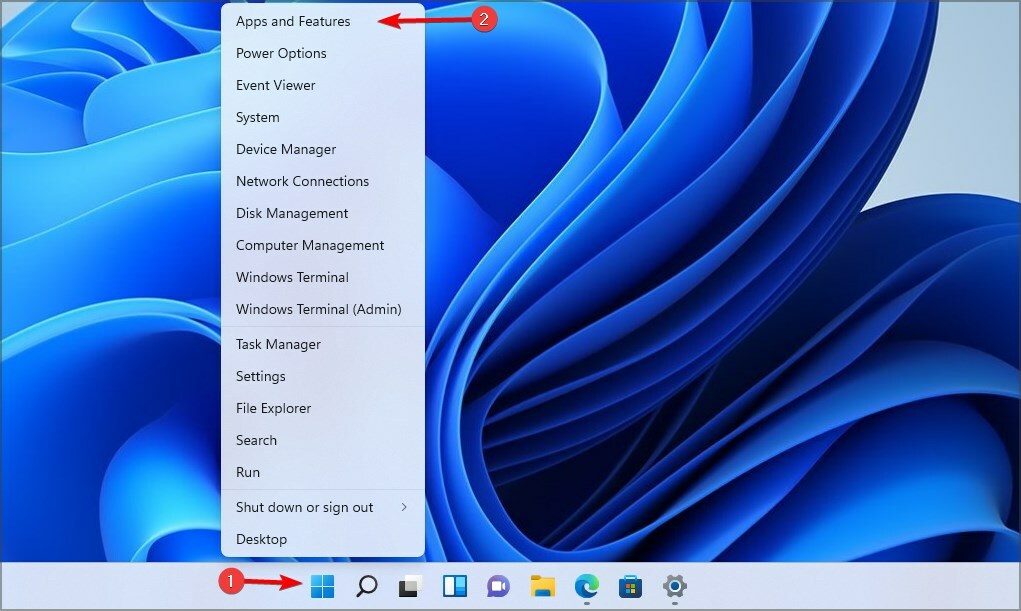
- Valitse peli, joka antaa sinulle tämän virheen ja valitse Poista asennus valikosta.
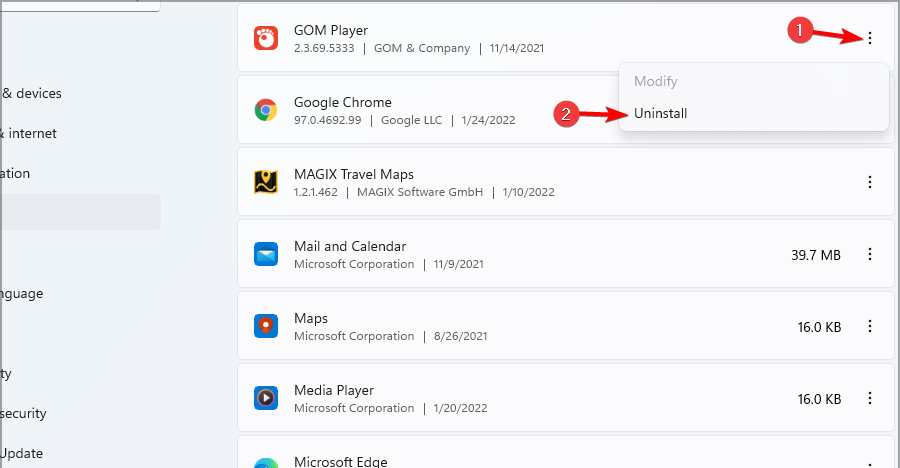
- Kun peli on poistettu, asenna se uudelleen.
Puuttuvat komponentit aiheuttavat yleensä Xlive.dll-virheitä, mutta kuten näet, se voidaan helposti korjata ratkaisuillamme.
DLL-virheet ovat melko yleisiä, ja olemme jo käsitelleet puuttuvat DLL-tiedostot Windows 10:ssä, joten muista tarkistaa oppaasta lisäratkaisuja.
Kaipasimmeko ratkaisua, joka toimi sinulle? Jaa se kanssamme alla olevissa kommenteissa.
Onko sinulla edelleen ongelmia?
Sponsoroitu
Jos yllä olevat ehdotukset eivät ratkaisseet ongelmaasi, tietokoneessasi saattaa esiintyä vakavampia Windows-ongelmia. Suosittelemme valitsemaan all-in-one-ratkaisun, kuten Fortect korjata ongelmat tehokkaasti. Asennuksen jälkeen napsauta vain Näytä&Korjaa -painiketta ja paina sitten Aloita korjaus.


